如何在Windows 7中启用无线功能
来源:纯净之家
时间:2024-03-23 13:21:32 327浏览 收藏
在 Windows 7 中启用无线功能,可以帮助用户在有线网络出现问题时使用无线网络连接。本文将分步指导用户如何开启无线功能,包括通过“控制面板”和“更改适配器设置”的详细步骤。通过这些简单的操作,用户可以轻松激活计算机上的无线功能,并享受无缝的网络连接体验。
很多用户的电脑都有无线网卡,当有线网络出现问题之后,就需要通过无线网络来进行连接使用,有部分网友想要了解win7系统怎么开启无线功能?针对这个问题,本期win7教程小编就来和广大用户们分享功能开启的方法,希望能够解答网友们提出的问题。
win7开启无线功能的方法:
1、快捷键“win+R”开启运行输入“control”,回车打开控制面板,点击其中“网络和Internet”下方的“查看网络状态和任务”选项。
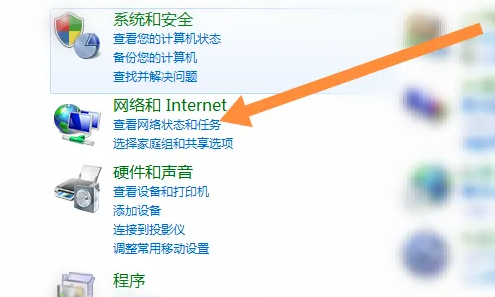
2、进入新界面后,点击左上角的“更改适配器设置”选项。
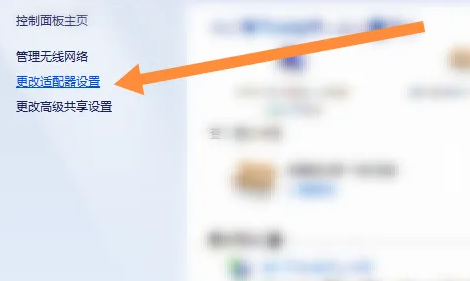
3、然后选中“无线网络连接”,右击选择“启用”。
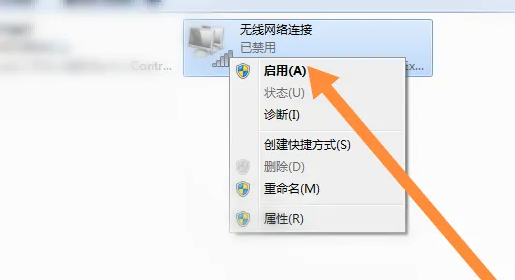
4、启用后就可以正常使用无线功能了。
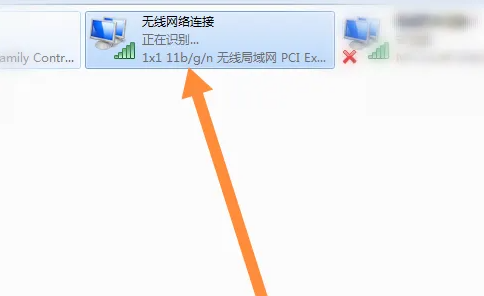
终于介绍完啦!小伙伴们,这篇关于《如何在Windows 7中启用无线功能》的介绍应该让你收获多多了吧!欢迎大家收藏或分享给更多需要学习的朋友吧~golang学习网公众号也会发布文章相关知识,快来关注吧!
声明:本文转载于:纯净之家 如有侵犯,请联系study_golang@163.com删除
相关阅读
更多>
-
501 收藏
-
501 收藏
-
501 收藏
-
501 收藏
-
501 收藏
最新阅读
更多>
-
100 收藏
-
116 收藏
-
375 收藏
-
466 收藏
-
122 收藏
-
411 收藏
-
232 收藏
-
422 收藏
-
315 收藏
-
453 收藏
-
126 收藏
-
448 收藏
课程推荐
更多>
-

- 前端进阶之JavaScript设计模式
- 设计模式是开发人员在软件开发过程中面临一般问题时的解决方案,代表了最佳的实践。本课程的主打内容包括JS常见设计模式以及具体应用场景,打造一站式知识长龙服务,适合有JS基础的同学学习。
- 立即学习 543次学习
-

- GO语言核心编程课程
- 本课程采用真实案例,全面具体可落地,从理论到实践,一步一步将GO核心编程技术、编程思想、底层实现融会贯通,使学习者贴近时代脉搏,做IT互联网时代的弄潮儿。
- 立即学习 516次学习
-

- 简单聊聊mysql8与网络通信
- 如有问题加微信:Le-studyg;在课程中,我们将首先介绍MySQL8的新特性,包括性能优化、安全增强、新数据类型等,帮助学生快速熟悉MySQL8的最新功能。接着,我们将深入解析MySQL的网络通信机制,包括协议、连接管理、数据传输等,让
- 立即学习 500次学习
-

- JavaScript正则表达式基础与实战
- 在任何一门编程语言中,正则表达式,都是一项重要的知识,它提供了高效的字符串匹配与捕获机制,可以极大的简化程序设计。
- 立即学习 487次学习
-

- 从零制作响应式网站—Grid布局
- 本系列教程将展示从零制作一个假想的网络科技公司官网,分为导航,轮播,关于我们,成功案例,服务流程,团队介绍,数据部分,公司动态,底部信息等内容区块。网站整体采用CSSGrid布局,支持响应式,有流畅过渡和展现动画。
- 立即学习 485次学习
